OS X LionにWordPressをインストール(3/5)
今年の目標の一つは、ホームページとブログの統合です。
この一環として、OS X Lionに、WordPressをインストールする事にしました。
前回の続きです。
以下のやり方は、次の記事で紹介される内容に準拠しています。ご解説ありがとうございます。
ここから、"wp-local-lion-20110903.pdf"をダウンロードしておいて下さい。
2. PHPの設定
/etc/php.iniを設定します。
$ cd /etc $ sudo cp php.ini.default php.ini $ sudo vi php.ini
参考の記事の通りの設定に従っています。参考記事では、Create Commonsに従うとの事で、この設定に関しては、同様の扱いとします。
設定内容は、次の通りです。php.iniの中から、該当箇所を探して修正して行きます。
display_errors = On post_max_size = 32M default_charset = "utf-8" upload_max_filesize = 32M date.timezone = Asia/Tokyo pdo_mysql.default_socket= /tmp/mysql.sock mysql.default_socket = /tmp/mysql.sock mysqli.default_socket = /tmp/mysql.sock mbstring.language = Japanese mbstring.internal_encoding = UTF-8 mbstring.http_input = pass mbstring.http_output = pass mbstring.encoding_translation = Off
行頭に、コメントを示す";"が付いている場合があります。その場合は、";"を外して下さい。
php.iniには、書き込み許可が付いていませんので、":wq!"で終了して下さい。
あるいは、一時的に、書き込み許可を付けて下さい。
$ sudo chmod u+w php.ini $ sudo vi php.ini $ sudo chmod u-w php.ini
違う箇所は、全部で13カ所あります。Xcodeを入れている場合、次のコマンドで、グラフィカルに比較する事ができます。
$ opendiff php.ini.default php.ini
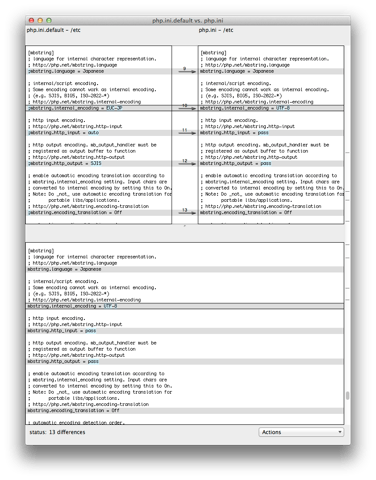
Xcodeをインストールしていなければ、diffやsdiffを使って確認して下さい。
$ diff -y php.ini.default php.ini | less
あるいは、次のコマンドです。
$ sdiff php.ini.default php.ini | less
次の記事をご参照下さい。
3. Apache2の設定
- PHPの有効化
- WordPress用設定ファイル設置
- WordPress用ディレクトリ作成
これらの方法については、以前書いた次の記事の(5)の項目と同じです。
3-1. PHPの有効化
元から入っている設定ファイルをバックアップし、設定ファイルを更新します。
$ cd /etc/apache2 $ sudo cp -p httpd.conf httpd.conf.orig $ sudo vi httpd.conf
httpd.confのバックアップはしておいた方が良いと思います。viで次の行を探してください。
LoadModule php5_module libexec/apache2/libphp5.so
先頭に、"#"がついているので、消してください。
httpd.confは、読み出し専用になっています。viを終了する時、":wq!"で終了させて下さい。
もしくは、編集時に、書き込み許可を付けて下さい。
$ sudo chmod u+w httpd.conf $ sudo vi httpd.conf $ sudo chmod u-w httpd.conf
3-2. WordPress用設定ファイル設置
ここは、上記紹介記事と異なる手順です。
/Library/WebServer/Documentsの下に、WordPressをインストールする事になります。
ですが、WordPressをインストールするディレクトリを分けたかったので、次の設定をしました。それと、WordPressがきちんと.htaccessファイルを書き換えられる設定をします。
$ cd /etc/apache2/other $ vi wordpress.conf
wordpress.confには、次の内容を書き込みます。
# WordPress <IfModule alias_module> Alias /wp33 /Users/Htdocs/wordpress33 </IfModule> <Directory "/Users/Htdocs/wordpress33"> Options FollowSymLinks AllowOverride All Order allow,deny Allow from all </Directory>
3-3. WordPress用ディレクトリ作成
WordPressを置くディレクトリを、/Users/Htdocs/wordpress33にしています。
$ sudo mkdir /Users/Htdocs $ sudo chown www:www /Users/Htdocs
これらの設定が終わったら、「システム環境設定」→「共有」を開いて、「Web共有」のチェックを外して、もう一度チェックします。もし、チェックが入っていなかったら、チェックを入れるだけです。
もし、起動しなかったら(チェックを入れても、すぐに外れてしまう場合)、apach2のログ(/var/log/apache2/error_log)を見て下さい。何かヒントがあるはずです。
【シリーズ記事】
- PowerMacにWordPressをインストールしました(1/3): プラスα空間
- PowerMacにWordPressをインストールしました(2/3): プラスα空間
- PowerMacにWordPressをインストールしました(3/3): プラスα空間
- OS X LionにWordPressをインストール(1/5): プラスα空間 (目次)
- OS X LionにWordPressをインストール(2/5): プラスα空間 (MySQL)
- OS X LionにWordPressをインストール(3/5): プラスα空間 (PHP, Apache2)
- OS X LionにWordPressをインストール(4/5): プラスα空間 (phpMyAdmin)
- OS X LionにWordPressをインストール(5/5): プラスα空間 (WordPress)
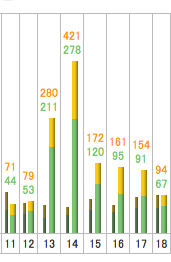

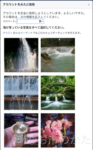
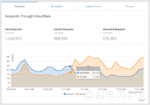
ディスカッション
WordPress、職業柄知っておいたほうが良いのですが
多忙を言い訳になかなか触れられませんでした。
よく纏まっていて、今度試してみようかな。
ありがとうございます!
えのちゃんさんへ、いつもコメントありがとうございます。
連載は、もうしばらく続きます。
連載を待たずとも、参考にしているPDFの通りにやれば、インストールできます。
ただ、無駄な手順があるのと、自分流にカスタマイズしたかったので、記事を書いています。
WordPressは、ブログツールの標準とも言って良いと思います。
インストールは簡単にできるのですが、その後のカスタマイズが大変です。